来源:互联网 | 时间:2024-11-16 19:46:49
有用户在打开任务管理器中发现Wsappx进程占用了太多的内存,导致电脑变得卡顿,那么Win11wsappx占用内存高怎么办呢?下面小编就给大家带来Win11Wsappx进程占用内存高解决方法,大家感兴趣的话就来看看吧。Win11系统wsap
有用户在打开任务管理器中发现Wsappx进程占用了太多的内存,导致电脑变得卡顿,那么Win11wsappx占用内存高怎么办呢?下面小编就给大家带来Win11Wsappx进程占用内存高解决方法,大家感兴趣的话就来看看吧。
方法一:
1、右击底部任务栏中的开始图标,选择菜单选项中的"任务管理器"打开。
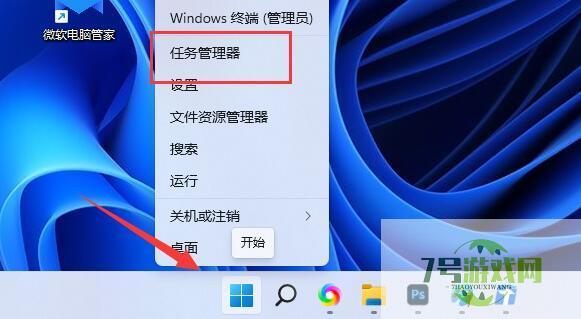
2、进入窗口后,找到"wsappx"选项将其展开,查看其中的服务。
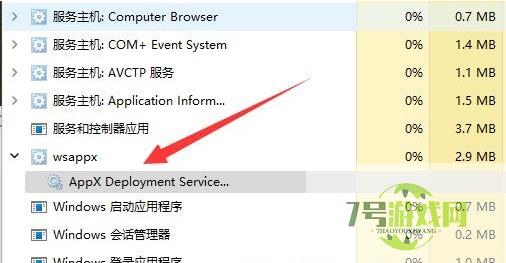
3、接着,按下快捷键"win+R"开启运行,输入"services.msc"命令,回车打开。
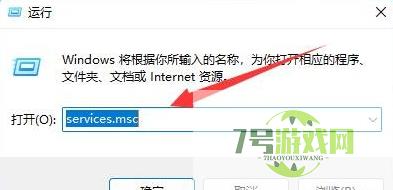
4、在新窗口中,找到"wsappx"选项下的服务并双击打开。
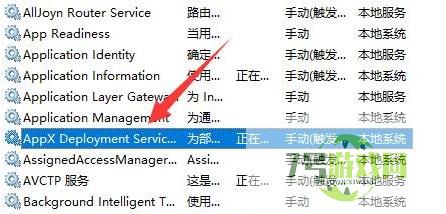
5、最后,选择"停止"按钮,点击确定保存即可。
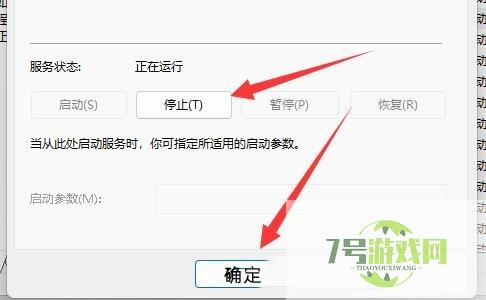
方法二:
1、如果方法一在服务中关不掉的话,点击任务栏中的开始图标,打开"Microsoft Store (微软应用商店)"。
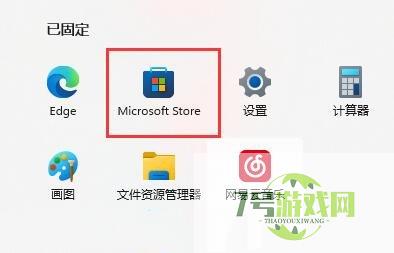
2、接着点击头像框,选择"应用设置"。
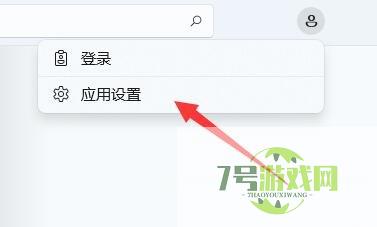
3、最后,将"应用更新"右侧的开关按钮关闭即可。
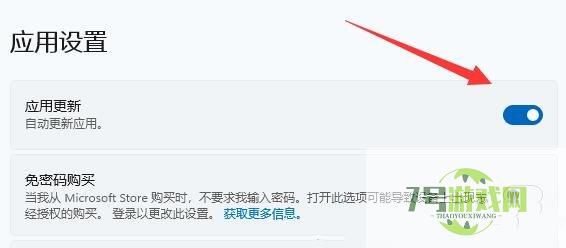
win11屏幕键盘自动弹出怎么办 win11屏幕键盘自动弹出解决方法
阅读Win11/Win10怎么测试新版Chrome浏览器的全局媒体控制界面?
阅读win11下载软件桌面没图标怎么办 win11下载软件桌面没图标解决方法
阅读win11蓝牙图标不见了怎么办? Win11右下角蓝牙图标不显示的解决办法
阅读win11共享提示输入网络凭据怎么办 win11共享提示输入网络凭据解决方法
阅读Win11提示找不到应用程序怎么办? 打开文件夹提示找不到应用程序的解决办法
阅读win11怎么卸载translucentTB win11卸载TranslucentTB方法
阅读Win11的任务栏位置怎么靠右显示?Win11的任务栏位置靠右显示设置方法
阅读win11蓝牙音箱被识别为耳机怎么办? Win11蓝牙音箱被识别为其他设备解决办法
阅读




